আজকে আমরা দেখব কিভাবে গুগল এর ব্লগ তৈরি করতে হয়। এর জন্য আমাদের সর্ব প্রথম দরকার একটি Gmail Adress। প্রথম এ জি-মেইল এর এড্রেস দিয়ে লগিন করে, ব্রাউজারে একটি নতুন ট্যাব এ লিখুন www.blogger.com
এখন নিচের মত একটি পেইজ দেখতে পারবেন।
এখানে আপনি আপনার ব্লগ টাইটেল এবং ব্লগ এড্রেস দিন। তারপর Create blog বাটন এ ক্লিক করুন। আপনি ইচ্ছে করলে এখান থেকে আপনার ব্লগ এর ডিজাইন সিলেক্ট করে দিতে পারবেন। মনে রাখবেন আপনার ব্লগের এড্রেস গল আপনার ব্লগ এর URL লিংক। এই লিঙ্কটি আপনার ব্লগের জন্য একটি।
Create blog বাটন এ ক্লিক করার পর আপনি নিচের মত একটি পেইজ দেখতে পাবেন।
এটি হল আপনার ব্লগ এর ড্যাশবোর্ড। এখানে মূলত আপনি আপনার ব্লগের সারমর্ম দেখতে পারবেন। এখানে দেখতে পারবেন আপনার ব্লগ কত জন ভিজিটর ভিজিট করেছেন, এছাড়া কমেন্ট এর সকল অপশন গুলো দেখতে পাবেন। কত গুলো পোষ্ট করা আছে এবং আপনার গুগল প্লাস এর ফলোয়ার্স এর সকল সংখ্যা দেখতে পারবেন।
প্রথমে আমরা দেখব কিভাবে একটি নতুন পোষ্ট করতে হয়। এজন্য New Post বাটনে ক্লিক করুন। তারপর নিচের মত একটি পেইজ দেখতে পাবেন।
এখান থেকে আপনি আপনার পোষ্ট ইচ্ছে মত লিখতে পারবেন। পোষ্টটি লেখা শেষ হলে সেটা দেখতে কেমন হবে সেটা দেখার জন্য Preview বাটন এ ক্লিক করুন অথবা Publish বাটন এ ক্লিক করে Publish করে দিন।
এরপর যে অপশনটি আসবে সেটি দেখতে নিচের ছবির মতো দেখতে।
All অপশন টি হল সকল পোষ্ট এর সংখ্যা। Draft হল যে পোষ্ট গুলো আপনি লিখেছেন কিন্তু এখনো Publish করেননি। আর Publish অপশন হলো যে পোষ্ট গুলো আপনি লিখে Publish করেছেন।
এরপর আমরা দেখবো Page অপশন, যেটি দেখতে পোষ্ট অপশন এর মত। এখানেও All অপশন টি হল সকল পেইজের সংখ্যা। Draft হল যে পেইজ গুলো আপনি লিখেছেন কিন্তু এখনো Publish করেন নি। আর Publish হলো যে পেইজ গুলো লিখে Publish করেছেন।
এরপর দেখতে পারবেন Commnet অপশন। এখানে মূলত আপনি দেখতে পাবেন, আপনা ব্লগের সকল Comment। এখানে আপনি কমেন্ট গুলো Publish করতে পারবেন, রিমুভ করতে পারবেন অথবা চাইলে স্পাম করেতে পারবেন। এছাড়া দেখতে পারবেন কত গুলো কমেন্ট পাবলিশ আছে এবং কতগুলো কমেন্ট স্পাম আছে।
এরপর দেখতে পাবেন আপনার গুগল প্লাস এর প্রোফাইল লিঙ্ক। পেইজটি দেখতে নিচের ছবির মতো হবে।
এখন আমরা দেখবো Status অপশন যেখানে দেখতে পাবেন আপনার ব্লগের ভিজিটর এর ডিটেইর্লস। আপনার ব্লগের কোন কোন দেশের ভিজিটর এসেছে, কোন কোন লিঙ্ক ভিজিট করেছে, প্রতিদিন কত জন ভিজিটর ভিজিট করল। একমাসে কত জন ভিজিট করেছে, আপনার ব্লগের ভিজিটর কিভাবে আসছে সেটিও দেখাবে।
নিচের ১ নং চিত্রে আপনার ব্লগের ট্রাফিকের অভারভিউ দেখতে পারবেন। ২ নং চিত্রে দেখতে পারবেন আপনার ব্লগের কোন পোষ্ট থেকে ভিজিটর ভিজিট করছে। ৩ নং চিত্র হতে আপনি দেখতে পাবেন আপনার ব্লগের ভিজিটর সার্চ ইঞ্জিন থেকে এসেছে নাকি সরাসরি আপনার ব্লগের URL টাইপ করে এসেছে নাকি অন্য কোন ওয়েব সাইট বা Directory থেকে এসেছে। ৪ নং চিত্র থেকে দেখতে পাবেন কোন দেখ থেকে কতজন আপনার ব্লগটি প্রতিদিন ভিজিট করেছে।
Earning অপশন থেকে আপনি আপনার ব্লগের Adsense নিয়ন্ত্রণ করতে পারবেন।
আপনি যদি আপনার ব্লগের প্রমোশন এর জন্য গুগলকে টাকা দিতে চান তাহলে Campaign অপশন থেকে Campaign তৈরি করতে পারেন।
Layout হল আপনার ব্লগ এর ডিজাইন এর অপশন। এখান থেকে আপনি আপনার ব্লগের ডিজাইন পরিবর্তন করতে পারবেন।
এরপর Template অপশন থেকে আপনি আপনার ব্লগের ডিজাইন করতে পারবেন।
Setting আপশন থেকে আপনি আপনার ব্লগ এর বিভিন্ন সেটিং পরিবর্তন করতে পারবেন। এখান থেকে আপনি আপনার ব্লগের এসইও করতে পারবেন।
এখন আমরা দেখবো কিভাবে আপনি আপনার ব্লগ সাজাবেন। এজন্য প্রথমে আপনাকে যেতে হবে Layout অপশন এ।
প্রথমে আপনি যে অপশন টি দেখতে পারবেন সেটি হল Fabicon।
এই Favicon হল ১৬×১৬ অথবা ৩২×৩২px একটি ইমেজ। এই ইমেজ টি আপনাকে আপলোড করতে হবে এজন্য প্রথমে Favicon অপশন এ ক্লিক করে তারপর আপলোড করেত হবে।
এরপর যেটি পাবেন সেটি হল Navber। যেটি আপনার ব্লগের উপরে থাকবে।
এর জন্য আপনাকে যেতে হবে Layout অপশন এ। Navber এর Edit অপশন এ ক্লিক করলে নিভের ছবির মত একটি চিত্র দেখতে পাবেন। এখান থেকে আপনি যেকোন একটি Navber সিলেক্টকরেত পারেন অথবা OFF করে রাখতে পারেন।
এখন আমরা ব্লগ এর মেনু বানাব। এজন্য আমাদেরকে Cross-Column এর Add a gadget অপশন এ ক্লিক করতে হবে। তবে তার আগে আমাদেরকে Labels বানাতে হবে। এজন্য আমরা একটি পোষ্ট করব। কিন্তু এ পোষ্ট এ আমরা শুধু Labels এ গিয়ে যে কয়টি মেনু করব সে কয়টি Labels লিখে পাবলিশ করব।
মনে রাখতে হবে প্রতিটি Labels কমা চিহ্ন দিয়ে আলাদা করে দিতে হবে। এখন যে পোষ্ট টি Publish করলেন সেটি ভিউ করুন, আপনি যে Labels দিয়ে পোষ্ট টি করেছেন সেটি দেখাচ্ছে।
এখন প্রতিটি Label কে আপনার ব্রাউজারের নিউ ট্যাবে ওপেন করুন তাহলে সবগুলো Label এর লিঙ্ক পেয়েযাবেন।
এখন আমরা Cross-column এ যাব। Edit অপশন এ ক্লিক করলে নিচের চিত্রের মতো একটি পপ আপ মেনু দেখতে পাব।
এখনে আমরা Add external link নামে একটা বাটন দেখতে পাব, এখানে ক্লিক করেতে হবে।
তাহলে আমরা নিচের চিত্রের মতো আরো একটি পপ আপ মেনু দেখতে পাব।
এখানে page title এ আপনি যে মেনু টি বানাচ্ছেন সেটি লিখবেন এবং তার নিচে URL লিখবেন। যেমন আমরা যদি About Us নামে একটি বাটন দেখতে চাই তাহলে Page title এ গিয়ে লিখতে হবে About Us। এখন একটী আগে আপনি যে পোষ্ট টি করেছেন সেখান থেকে About Us label এর যে লিঙ্ক টি পেয়েছেন সেটি Web address(URL) এ দিয়ে দিন।
এখন Save Link এ ক্লিক করুন। এভাবে আপনি আপনার সবগুলো মেনু বানাতে পারবেন।
Main অপশন হল আপনার পোষ্ট এর সেটিং। এখন থেকে Edit অপশন এ ক্লিক করে পোষ্টভ এর সব রকম সেটিং পরিবর্তন করতে পারবেন
এছাড়া Sidebar-right-1, footer-1,footer-2-1, footer-2-2 এর Edit অপশন এ ক্লিক করে অনেকগুলো Gadget অ্যাড করতে পারবেন।
Footer অপশন থেকে Copyright Text অ্যাড করতে পারবেন। এজন্য footer এর edit অপশন এ ক্লিক করুন তাহলে Text অ্যাড করার জন্য পপ আপ মেনু আসবে।এখানে আপনি আপনার ব্লগের Copyright অ্যাড করে Save বাটনে ক্লিক করুন।
এখানে আপনি আপনার ব্লগ বানিয়ে ফেলতে পারেন।
ব্লগ থেকে আপনি অনেক ভাবে আয় করতে পারেন। যেমন ব্লগ কমেন্ট, ব্লগ বিক্রি করা। তবে সবচেয়ে বেশি আয় করেতে পারেন ব্লগ এ Adsense যুক্ত করে।
আজকের এই ব্লগটি লিখার মূল উদ্দেশ্য |
বর্তমানে প্রচুর মানুষ বিশেষ করে বাংলাদেশ ও ইন্ডিয়া তে সার্চ-ইঞ্জিন এ গিয়ে লিখে, online income, make money online, earn money online, how to make money from home, make money from home, ways to make money online, earn money from home, ways to make money from home। কেউকেউতো অবশেষে বাংলাতে লিখে ফেলেন “ কিভাবে আয় করব? কিভাবে ব্লিগিং এর মাধ্যমে টাকা ইনকাম করব??? #অবশেষে ঘাটাঘাটি করে সঠিক কোনা সাইট পর্যন্ত পৌছতে না পেরে, সঠিক গাইডলাইনের অভাবে হতাশা গ্রস্থ হয়ে পড়ি। তাই আজের টিউটোরিয়াল টা তাদের জন্য বানিয়েছি যারা ব্লগের মাধ্যমে টাকা কামাতে চান, তাদের প্রাথমিক সম্পুর্ণ টিউটোরিয়াল উপহার দেওয়ার জন্য। |

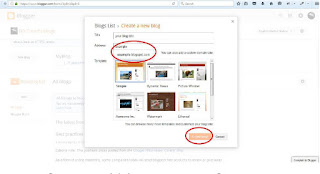



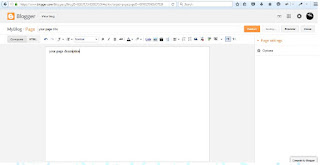

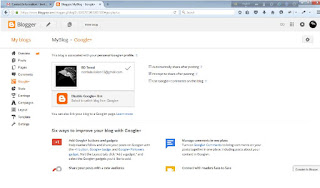
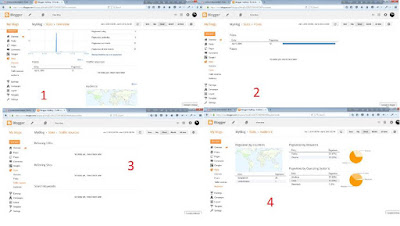

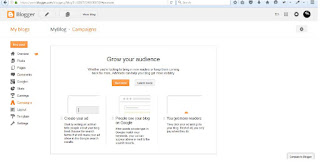



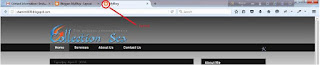
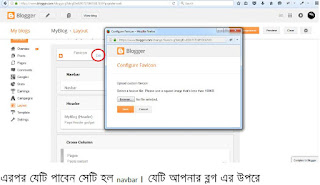



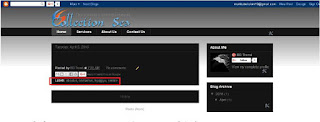

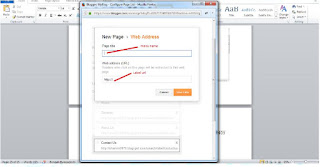


Thanks Dr
ReplyDeletenice
ReplyDeleteThanks.
ReplyDeletethanks vai a onek onek thaks
ReplyDelete